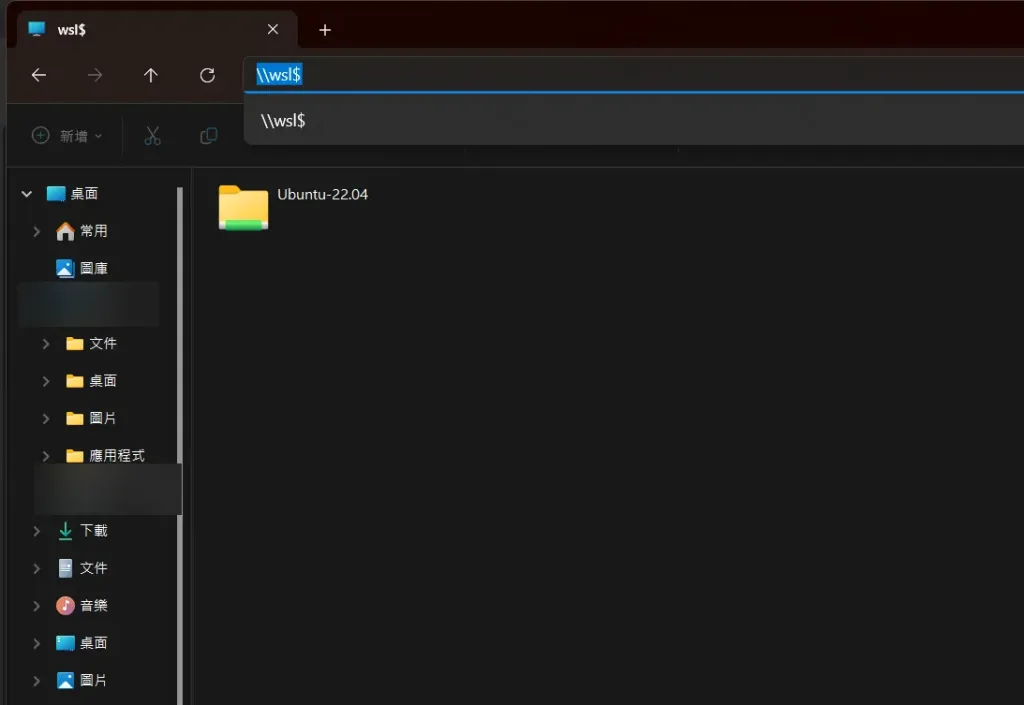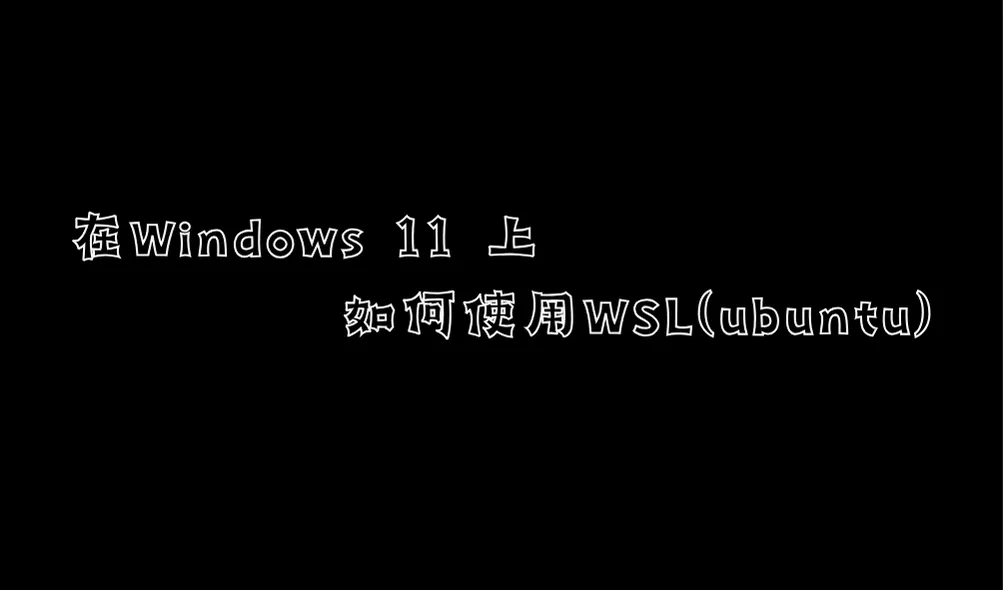甚麼是WSL
WSL 是 Windows Subsystem for Linux 的縮寫,是微軟在 Windows 10 和 Windows 11 中都能使用,允許使用者在 Windows 上執行原生的 Linux 。WSL 使用了一個兼容層,能夠在Windows 上直接調用Linux 。
WSL 有兩個版本:WSL 1 和 WSL 2。WSL 1 使用了 Hyper-V 虛擬機器來執行 Linux 內核,而 WSL 2 則使用了一個更高效能的內核虛擬化技術,稱為 Hyper-V 輕型虛擬機器 (VMLite)。
WSL 可以用來執行各種 Linux 程式,包括開發工具、編譯器、資料庫、網頁伺服器等等。WSL 還可以用來在 Windows 上使用 Linux 的檔案系統和命令列工具。
如何使用WSL
1.打開CMD (快捷鍵: WIN + R )
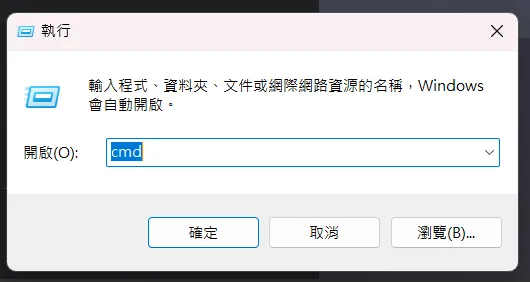
2.輸入以下命令
wsl --install
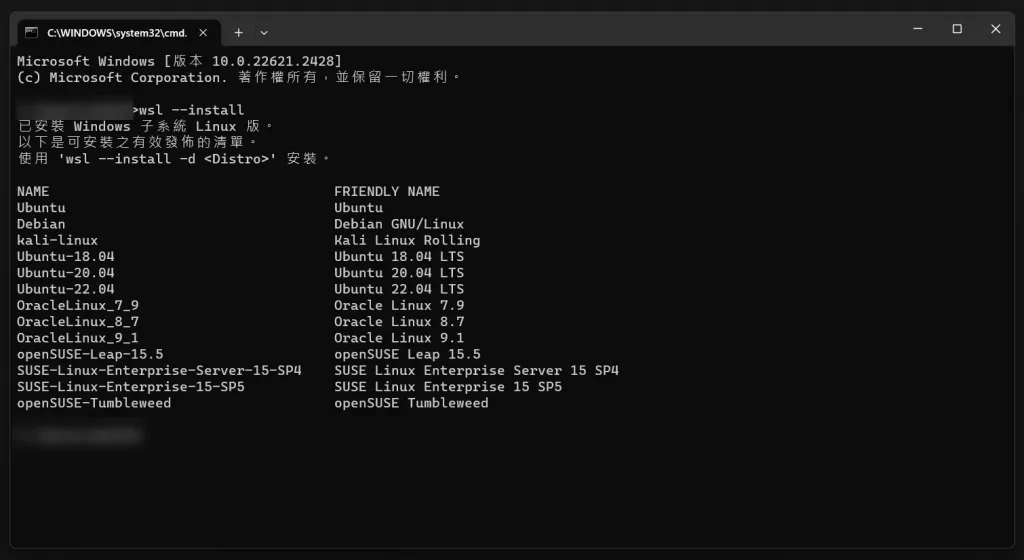
這裡會顯示能夠安裝的LINUX的版本,UBUNTU是我比較熟悉的作業系統,所以就安裝UBUNTU-22.04,安裝最新版本。
3.選好要安裝的版本,並輸入以下命令
wsl --install -d Ubuntu-22.04
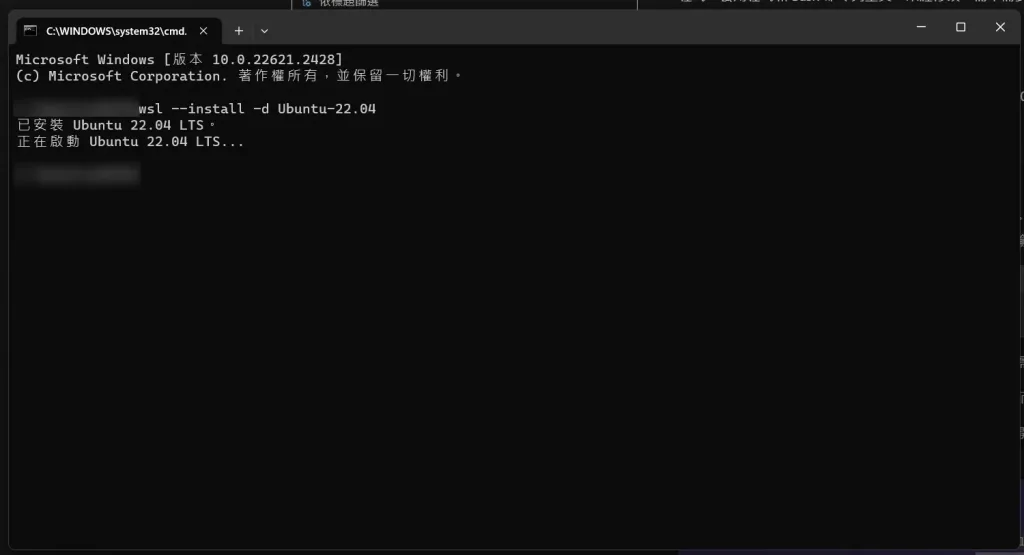
這邊常常會遇到以下錯誤
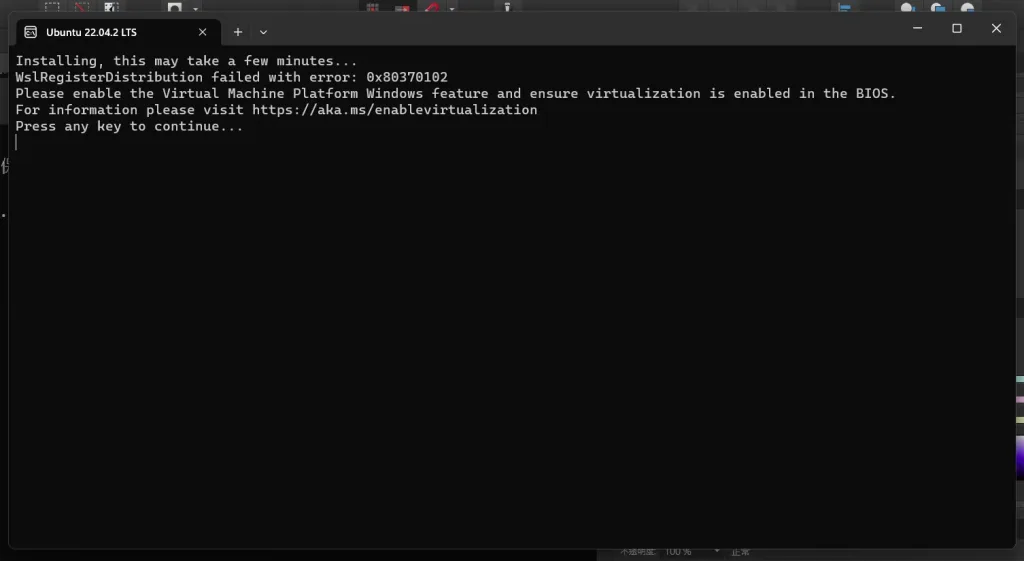
解決方法
出現這錯誤的話代表你之前有下指令讓電腦跑WSL2,所以這邊要將WSL2改成WSL。
wsl --set-default-version 1
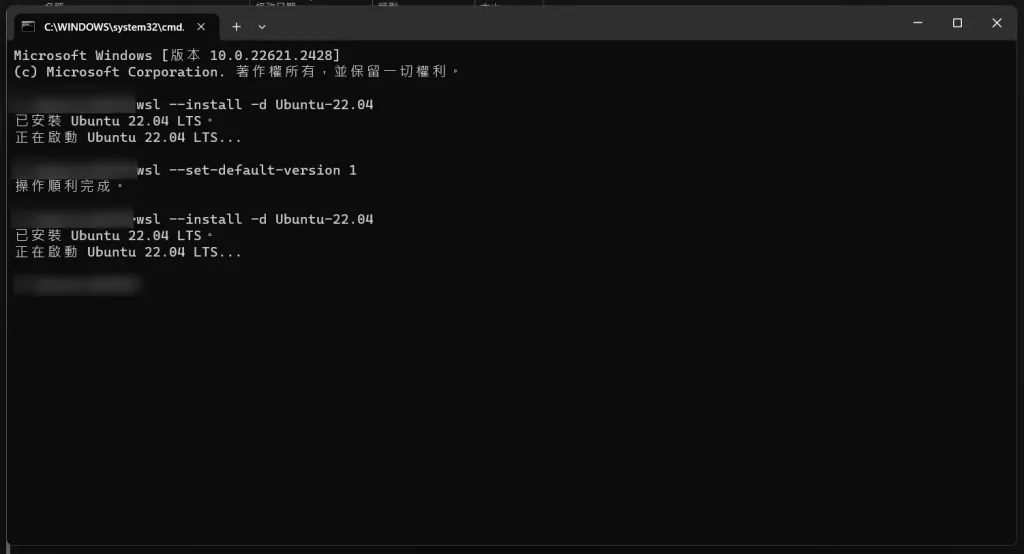
在輸入一次WSL — INSTALL 就可以正常運作了
接著他會要你輸入帳號、密碼、再次確認密碼
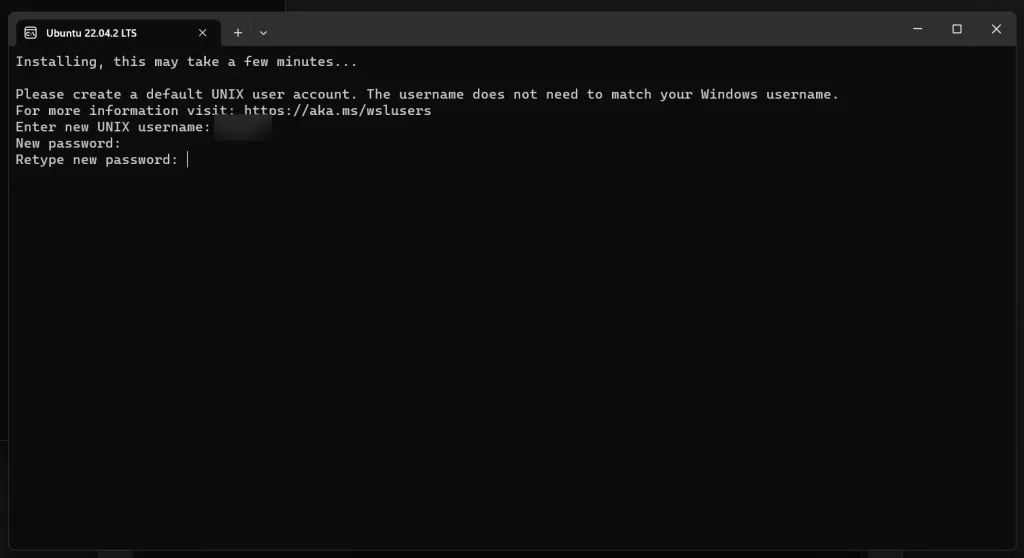
安裝完成後的畫面
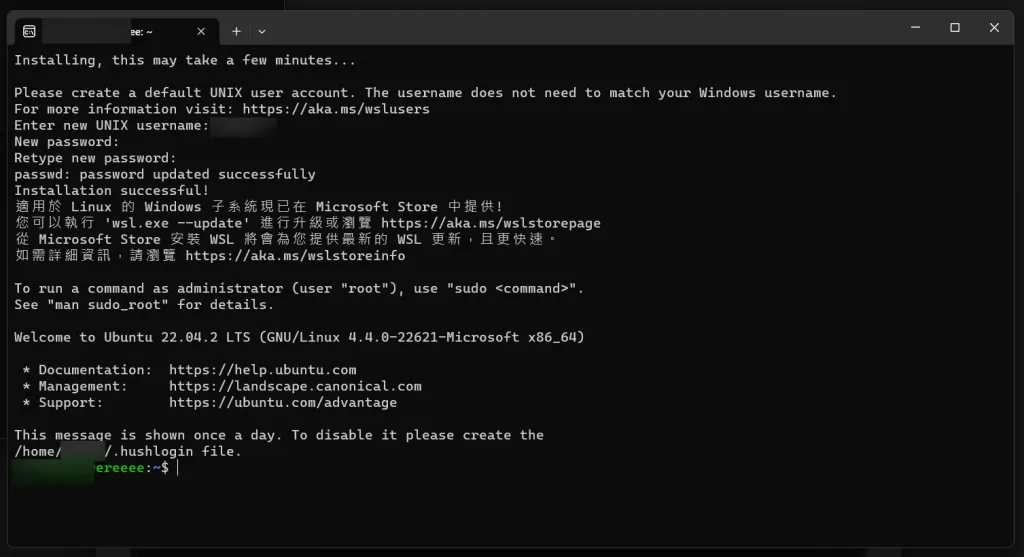
安裝完成後你可以直接關掉,下次要使用時可以直接在命令框(CMD)輸入wsl,就能馬上呼叫出來
wsl
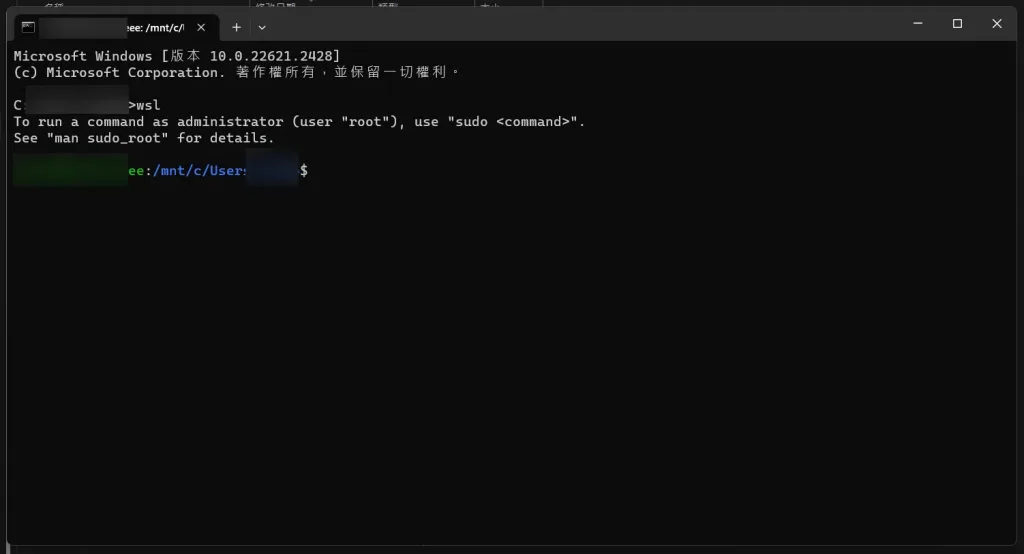
以上就成功安裝並設定WSL了
如果你想要將檔案拉到WSL的話,你可以在檔案的路徑輸入
\\wsl$\